PS4 zwei Controller anmelden – so geht’s
02.01.2016 - 11:20 Uhr
Wie kann ich zwei PS4-Controller anmelden, wenn ich mit einem Freund zusammen spielen möchte? Eigentlich ganz einfach, wenn man weiß wie. Denn viele werden sicherlich wie wir auch erst einmal vor der Konsole gesessen und sich gedacht haben, wie kann sich einen zweiten Controller an der PS4 anmelden? Sofern man sich einen zweiten Controller gekauft und diesen bislang noch nicht genutzt hat, dann kann man diesen nicht direkt mit der Konsole verwenden. Vorher muss man das Gamepad erst einmal an der PlayStation 4 anmelden und das gilt für alle neuen Geräte, also auch wenn man zwei Controller nutzen will.
PS4: Zweiten Controller anmelden
Damit Du das Gamepad an der Konsole anmelden bzw. einmalig registrieren kann wird ein USB-Kabel benötigt. Hier kannst Du einfach das mitgeliefert Kabel nutzen, es funktionieren aber in der Regel auch alle anderen beliebigen USB-Kabel mit einem Micro-USB-Anschluss.
- Verbinde den PS4-Controller über die USB-Ports der Konsole mit der PlayStation 4.
- Drücke den PlayStation-Knopf am Controller und warte kurz.
- Jetzt sollte der PS4-Controller automatisch erkannt werden. Zusätzlich kannst Du dem erkannten Eingabegerät noch einen Account zuweisen.
Anschließend steht dieser zur Verfügung und man mit zwei Mann seine Spiele spielen, wie beispielsweise FIFA oder andere Splitscreen-Spiele bzw. Multiplayer-Spiele, die man an einer Konsole spielen kann.
PS4-Controller ausschalten: Manuell oder automatisch
Hast Du die Partie mit deinem Freund beendet, sollte man die Controller von der PlayStation 4 natürlich ausschalten, damit keine Energie mehr verbraucht wird. Dazu gibt es zwei verschiedene Methoden, entweder man macht es manuell über den PlayStation-Knopf oder man stellt in den Energieoptionen ein automatisches Ausschalten ein.
Manuell ausschalten
- Halte den PlayStation-Knopf des Controllers für circa 10 Sekunden fest.
- Jetzt sollte sich das Gamepad ausschalten, wichtig ist, dass man den Knopf lange genug festhält, da Du ansonsten im Menü der Konsole landest.
Automatisches ausschalten
Wer möchte, dass der PS4-Controller automatisch ausgeschaltet wird, der kann auch dies machen, muss dazu aber eine kleine Einstellung vornehmen.
- Öffne dazu in die Einstellungen von dem Controller und wähle die „Energieoptionen“ aus.
- Hier findest Du unter dem Eintrag „DualShock 4“ die Option für automatisches Ausschalten.
- Je nachdem wann dieser ausgeschaltet werden soll, kannst Du hier eine Zeit auswählen. Von 10 bis 60 Minuten Inaktivität ist alles möglich.
- Wir empfehlen hier eher 30 Minuten zu wählen, damit die Verbindung nicht sofort aufhoben wird wenn man nur mal eben kurz austreten muss.
Jetzt weißt Du, wie man einen zweiten PS4-Controller anschließen kann. Wenn es Fragen gibt oder es nicht funktioniert, kannst Du uns gerne einen Eintrag im Kommentarbereich hinterlassen. Wenn man tun kann, wenn die PS4 den Controller nicht erkennt, haben wir unter dem verlinkten Beitrag beschrieben.

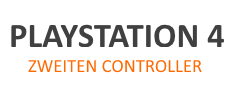
ich checks nicht
Hä? Raff ich nicht. Was ist das denn für ein unnötig komplizierter Sch…? Welches mitgelieferte Kabel? Das Kabel hat nur an einer Seite einen Micro-USB Anschluss. Die Controller kann ich also so nicht miteinander verbinden. Ich habe schon mit beiden Controllern an der PS4 gespielt. Aber immer wenn ich den einen Controller aktiviere, wird der Andere deaktiviert. Kann der oben angegebenen Beschreibung nicht entnehmen, wie ich beide gleichzeitig benutzen kann. Es geht bei mir immer nur der Eine oder der Andere.
Mach ich falsch??
Ich habe das Problem, dass ich um den zweiten Controller bei einem Multiplayergame zu aktivieren, einen neuen Benutzer zuweisen muß! (2 Spieler 1 Konsole)
Also kann ich nicht 2 Controller auf einem Benutzer laufen lassen, sodass Profilzugriffe nicht möglich sind.
Was ma